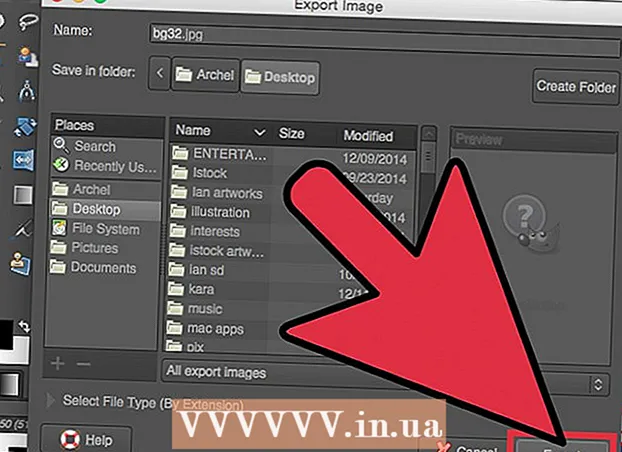ກະວີ:
Ellen Moore
ວັນທີຂອງການສ້າງ:
16 ເດືອນມັງກອນ 2021
ວັນທີປັບປຸງ:
2 ເດືອນກໍລະກົດ 2024
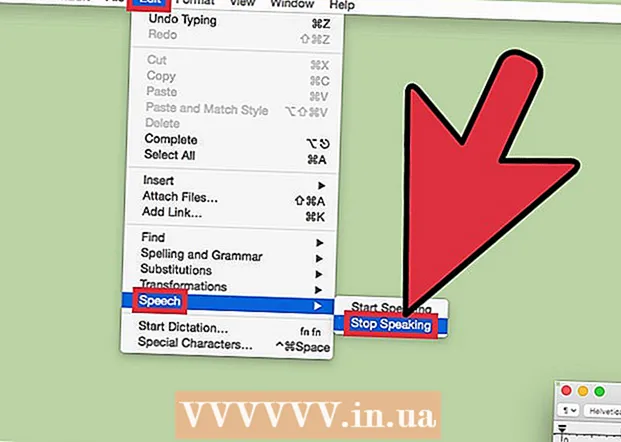
ເນື້ອຫາ
- ຂັ້ນຕອນ
- ວິທີການ 1 ຂອງ 3: Windows
- ວິທີທີ່ 2 ຈາກທັງ3ົດ 3: Mac OS X: Terminal
- ວິທີທີ່ 3 ຈາກທັງ3ົດ 3: Mac OS X: ການແກ້ໄຂຂໍ້ຄວາມ
- ຄຳ ເຕືອນ
ໃນ Windows ແລະ Mac OS X, ອັນໃດກໍ່ຕາມທີ່ເຈົ້າປ້ອນເຂົ້າໄປໃນແປ້ນພິມສາມາດອອກສຽງໄດ້ (ອັນນີ້ແມ່ນເຮັດຜ່ານສຽງທີ່ສ້າງຂຶ້ນໂດຍຄອມພິວເຕີ).
ຂັ້ນຕອນ
ວິທີການ 1 ຂອງ 3: Windows
 1 ດໍາເນີນການຜົນປະໂຫຍດ Narrator. ກົດເລີ່ມຕົ້ນ, ພິມຄໍາບັນຍາຍໃນແຖບຄົ້ນຫາແລະກົດ Enter. ຜູ້ບັນຍາຍເປີດຕົວ, ອ່ານການປ້ອນແປ້ນພິມເຂົ້າ.
1 ດໍາເນີນການຜົນປະໂຫຍດ Narrator. ກົດເລີ່ມຕົ້ນ, ພິມຄໍາບັນຍາຍໃນແຖບຄົ້ນຫາແລະກົດ Enter. ຜູ້ບັນຍາຍເປີດຕົວ, ອ່ານການປ້ອນແປ້ນພິມເຂົ້າ.  2 ຕັ້ງຄ່າຜົນປະໂຫຍດຜູ້ປະກາດ. ກວດເບິ່ງຫຼືບໍ່ເລືອກຕົວເລືອກຢູ່ໃນປ່ອງຢ້ຽມຜູ້ບັນຍາຍທີ່ເປີດ.
2 ຕັ້ງຄ່າຜົນປະໂຫຍດຜູ້ປະກາດ. ກວດເບິ່ງຫຼືບໍ່ເລືອກຕົວເລືອກຢູ່ໃນປ່ອງຢ້ຽມຜູ້ບັນຍາຍທີ່ເປີດ.  3 ປ່ຽນສຽງຂອງຜູ້ປະກາດ. ແມ່ນຂຶ້ນຢູ່ກັບລະບົບປະຕິບັດການທີ່ເຈົ້າກໍາລັງໃຊ້, ຄລິກການຕັ້ງຄ່າສຽງຫຼືສຽງ (ຢູ່ລຸ່ມສຸດຂອງປ່ອງຢ້ຽມ) ແລະປ່ຽນການຕັ້ງຄ່າທີ່ເາະສົມ.
3 ປ່ຽນສຽງຂອງຜູ້ປະກາດ. ແມ່ນຂຶ້ນຢູ່ກັບລະບົບປະຕິບັດການທີ່ເຈົ້າກໍາລັງໃຊ້, ຄລິກການຕັ້ງຄ່າສຽງຫຼືສຽງ (ຢູ່ລຸ່ມສຸດຂອງປ່ອງຢ້ຽມ) ແລະປ່ຽນການຕັ້ງຄ່າທີ່ເາະສົມ.  4 ກວດເບິ່ງວຽກຂອງຜູ້ປະກາດ. ເປີດ Notepad (ຫຼືຕົວແກ້ໄຂຂໍ້ຄວາມອື່ນ any).
4 ກວດເບິ່ງວຽກຂອງຜູ້ປະກາດ. ເປີດ Notepad (ຫຼືຕົວແກ້ໄຂຂໍ້ຄວາມອື່ນ any).  5 ໃນ Notepad, ປ້ອນ ຄຳ ສັບທີ່ເຈົ້າຢາກໄດ້ຍິນ.
5 ໃນ Notepad, ປ້ອນ ຄຳ ສັບທີ່ເຈົ້າຢາກໄດ້ຍິນ. 6 ເນັ້ນ ຄຳ ສັບໃສ່ໃນປື້ມບັນທຶກແລະຜູ້ເວົ້າຈະເວົ້າມັນ.
6 ເນັ້ນ ຄຳ ສັບໃສ່ໃນປື້ມບັນທຶກແລະຜູ້ເວົ້າຈະເວົ້າມັນ.- ຫຼືກົດ Ctrl + Alt + Space ຫຼື Ctrl + Shift + Space.
ວິທີທີ່ 2 ຈາກທັງ3ົດ 3: Mac OS X: Terminal
 1 ກົດ Finder> Applications> Utilities.
1 ກົດ Finder> Applications> Utilities. 2 ຄລິກສອງເທື່ອໃສ່“ Terminal” ເພື່ອເປີດໃຊ້ມັນ.
2 ຄລິກສອງເທື່ອໃສ່“ Terminal” ເພື່ອເປີດໃຊ້ມັນ. 3 ພິມເວົ້າແລ້ວປ້ອນຂໍ້ຄວາມທີ່ເຈົ້າຕ້ອງການເວົ້າ.
3 ພິມເວົ້າແລ້ວປ້ອນຂໍ້ຄວາມທີ່ເຈົ້າຕ້ອງການເວົ້າ. 4 ກົດ Enter. ຄອມພິວເຕີຈະອ່ານຂໍ້ຄວາມ.
4 ກົດ Enter. ຄອມພິວເຕີຈະອ່ານຂໍ້ຄວາມ.
ວິທີທີ່ 3 ຈາກທັງ3ົດ 3: Mac OS X: ການແກ້ໄຂຂໍ້ຄວາມ
 1 ໃສ່ຂໍ້ຄວາມເຂົ້າໄປໃນ TextEdit.
1 ໃສ່ຂໍ້ຄວາມເຂົ້າໄປໃນ TextEdit. 2 ວາງຕົວກະພິບບ່ອນທີ່ເຈົ້າຕ້ອງການເລີ່ມເວົ້າຂໍ້ຄວາມ. ຖ້າບໍ່ດັ່ງນັ້ນ, ຂໍ້ຄວາມຈະຖືກອ່ານຕັ້ງແຕ່ເລີ່ມຕົ້ນ.
2 ວາງຕົວກະພິບບ່ອນທີ່ເຈົ້າຕ້ອງການເລີ່ມເວົ້າຂໍ້ຄວາມ. ຖ້າບໍ່ດັ່ງນັ້ນ, ຂໍ້ຄວາມຈະຖືກອ່ານຕັ້ງແຕ່ເລີ່ມຕົ້ນ.  3 ຄລິກແກ້ໄຂ> ຄໍາເວົ້າ> ເລີ່ມເວົ້າ. ຂໍ້ຄວາມຈະຖືກອ່ານອອກມາ.
3 ຄລິກແກ້ໄຂ> ຄໍາເວົ້າ> ເລີ່ມເວົ້າ. ຂໍ້ຄວາມຈະຖືກອ່ານອອກມາ.  4 ຄລິກແກ້ໄຂ> ຄໍາເວົ້າ> ຢຸດເວົ້າ. ການບັນທຶກສຽງຈະຢຸດລົງ.
4 ຄລິກແກ້ໄຂ> ຄໍາເວົ້າ> ຢຸດເວົ້າ. ການບັນທຶກສຽງຈະຢຸດລົງ.
ຄຳ ເຕືອນ
- ຢ່າໃຊ້ຄໍາທີ່“ ບໍ່ດີ”, ໂດຍສະເພາະຖ້າລະດັບລະດັບສຽງຂອງລະບົບລໍາໂພງຂອງເຈົ້າສູງ.